Я снова вас всех приветствую на моем блоге, дорогие друзья и читатели. Наверняка, у вас случались такие форс-мажоры, когда вы не успевали сохранить важный вордовский документ. После этого, как правило, хотелось просто вырвать волосы из головы от гнева, что всё пропало и важный для вас текст не записался. Но не спешите этого делать, ведь сегодня я вам расскажу, как восстановить документ ворд если не сохранил его и случайно закрыл. Я буду показывать всё это дело в программе Ворд 2013, но данная инструкция запросто подойдет и для других версий, таких как 2007 и даже 2016.
Напутствие
Многих интересует вопрос, можно ли восстановить несохраненный документ word. В большинстве случаев сделать это конечно же можно, но вообще я бы вам советовал просто взять за привычку, сохранять документ хотя бы раз в пять минут. Не ленитесь. Это у вас много времени не отнимет, и по крайней мере вы не будете сильно переживать, что какая-то важная информация пропала. Всего-то нужно быстро щелкнуть по значку дискеты или нажать CTRL+S.

Автосохранение
К сожалению, причин, по которым вы можете не успеть сохранить важную информацию довольно много:
- Завис, выключился или перезагрузился важ компьютер;
- Случайно закрыли файл и не сохранили его. Либо вовсе забыли это сделать;
- Ошибка или сбой программы;
- B многое другое.
Но слава Богу, в Microsoft не дураки работают, и естественно они предусмотрели возможность какого-либо сбоя, отключения компьютера без сохранения документа.По умолчанию программа в автоматическом режиме делает автосохранение каждые 10 минут. Но если вы считаете, что это очень много, то вы можете этот параметр изменить, чтобы не потерять слишком много информации в случайно закрытом документе.
- Зайдите в редактор Microsoft Word и выберите меню «Файл» — «Параметры».

- В открывшемся окне выберите пункт «Сохранение», а затем в правой части экрана вы увидите пункт «Автосохранение». Вот там по умолчанию и стоит десять минуточек, а вы можете поставить, чтобы документ сохранялся хоть каждую минуту).
- А следом идет пункт «Каталог файлов для восстановления». Это тоже очень важная часть. Именно сюда сохраняются несохраненные файлы. Если честно, то путь по умолчанию очень длинный и неудобный, плюс некоторые по пути вам встретятся скрытые папки. Ну в общем для облегчения можете сами выбрать другой более быстрый и доступный каталог.

Мгновенное восстановление
Если у вас вдруг произошел форс-мажор и комп по непонятным причинам выключился, завис или перезагрузился, то в ворде предусмотрена функция автоматического восстановления, как раз для таких случаев.
Все, что вам нужно сделать, так это зайти в Word, как только загрузится компьютер. В этом случае программа автоматически предложит вам восстановить несохраненные документы со всеми вашими последними изменениями. Просто нажмите на тот файл, который он вам предлагает вернуть и сохраните его. Только Ворд строгий редактор, и если вы в этот раз не выберите восстановление документов, то при следующем запуске он уже этого не предложит.

Ручное восстановление
Несомненным плюсом Microsoft Word является то, что он полон встроенных средств по восстановлению несохраненных закрытых документов. И это прекрасно, потому что ситуаций разных бывает очень много. В общем давайте приступим к этому способу.
- Заходим в наш любимый Microsoft Word и выбираем в меню «Файл» — «Сведения».

- Находим пункт «Версии» и жмем на кнопку, где написано «Управление версиями». Вам откроется небольшое контекстное меню. Здесь вам надо будет выбрать пункт «Восстановить несохраненные документы».

- Вам откроется проводник, где будут показаны все ваши вордовские файлы, которые вы не сохранили. Просто выберите любой из них и нажмите «Открыть».

- После этого файл вам откроется, но для того, чтобы с ним работать, его сначала нужно будет сохранить. Я думаю, что тут вопросов возникнуть не должно, так как на длинной желтой полоске данного документа вас попросят для начала сохранить его.

Возвращение
Ну и конечно же нельзя упускать из виду то, что файлы можно тупо случайно удалить. Так что если был удален какой-то важный документ, постарайтесь наискорейшим образом восстановить его. Я предлагаю вам воспользоваться одной из описанных мной ранее программ, но в первую очередь советую использовать именно Recuva. Она очень легкая, бесплатная и эффективная. О том как ей пользоваться, я писал здесь.

Ну как вам? По моему ребята из Майкрософт неплохо побеспокоились о том, чтобы пользователи восстановить несохраненный документ ворд, если вдруг они забыли его запомнить. И это на самом деле круто, что даже не придется прибегать к помощи посторонний программ, ну не считая восстановления. Меня эти способы не раз выручали, так что я думаю, что и вам они пригодяться). Хотя надеюсь, что всё таки у вас не возникнет сбоев.
А чтобы не потерять все файлы от таких вот сбоев, я советую вам просмотреть один классный курс по резервному копированию данных. Благодаря ему вы больше не будете беспокоится за сохранность ваших файлов, так в случае любого форс-мажора вы сможете все восстановить. Все уроки построены отлично и понятно для любого уровня пользователя.
Лично я надеюсь, что у вас таких казусов никогда не возникнет. А если и возникнут, то вы всегда сможете это все исправить и вернуть документ со всеми последними изменениями и правками.
Ну а на этом я заканчиваю. Надеюсь, что моя сегодняшняя статья поможет вам, если вдруг у вас случатся какие-либо проблемы с этим. Ну а вы в свою очередь не забудьте подписаться на обновления моего блога и поделиться статьей в социальных сетях. Жду вас снова у себя в гостях. Удачи вам! Пока-пока.
С уважением, Дмитрий Костин.








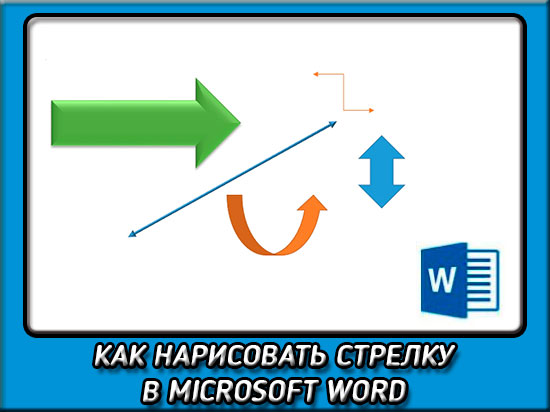



Честно говоря, эта программа Recuva или как её там, работает 50 на 50, файлы вроде находит, но восстановить редко получается.
Это да, поэтому можно пробовать и другими программами. Просто я всегда начинаю именно с рекувы, и в большинстве случаев ее хватает.
Дмитрий, спасибо за полезную развернутую статью. Сайт очень приятный и уютный у вас 🙂 И статьи смотрю регулярно выходят :p
Таня, спасибо большое за отзыв. Стараюсь по возможности писать каждый день, если есть такая возможность).
Какая опять нужная информация!! Порой сидишь и не знаешь куда обратиться.
Дмитрий, очень важная информация, да, такое случается, помню когда-то очень давно у меня страниц 10 текста так пропало...Когда уже готовая инструкция есть, что делать, по крайней мере не впадаешь в панику.